Windows 10で欠落しているデフォルトの電源プランを復元する方法

このガイドでは、Windows 10でデフォルトの電源プラン(バランス、高パフォーマンス、省電力)を復元する方法を詳しく解説します。
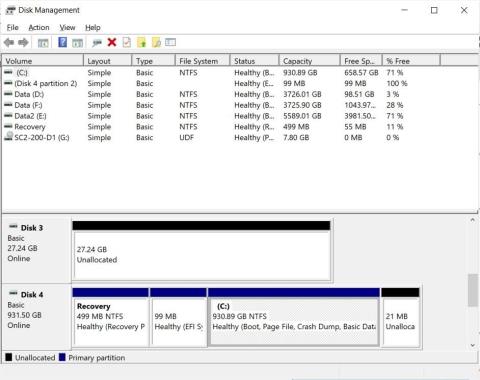
Windows 95 以降、ユーザーは diskmgmt.msc (ディスクの管理) にアクセスして、ドライブ、ドライブ容量、パーティションを管理できます。ディスクの管理を使用すると、特にパーティションの容量を拡張したり、パーティションを削除したり、パーティションを縮小したり、パーティションを変更したりできます。パーティションの設定。
今年の初めに、Microsoft は Windows 10 用の新しいディスク管理ツールを発表しました。このツールはより最新のもので、非常に古いディスク管理ツールに代わるものです。
「ディスクとボリュームの管理」と呼ばれる新しいツールが、Windows Insider プログラムに参加しているユーザー向けに Microsoft によってテスト ビルドに組み込まれました。このツールは、記憶域スペースおよび記憶域設定とより適切に統合されています。
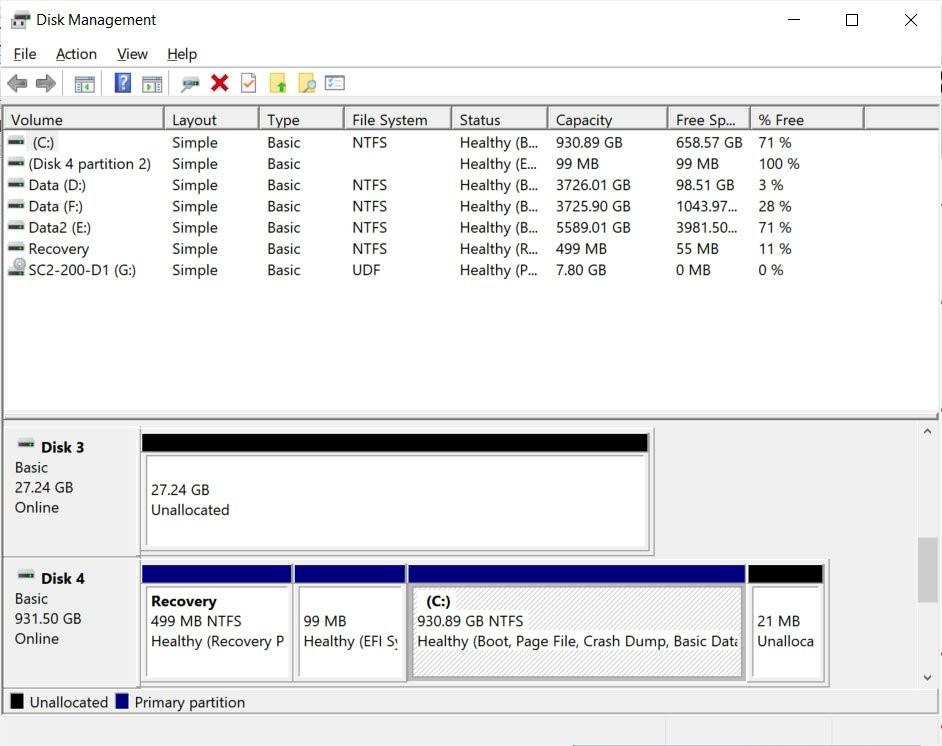
古いディスク管理ツール
新しいドライブ管理ツールにアクセスするには、Windows Insider プログラムに参加し、最新の Windows 10 ビルドをインストールする必要があります。インストールが完了したら、[設定] > [システム] > [ストレージ] に移動し、[ディスクとボリュームの管理] を見つけてクリックする必要があります。
この新しいツールを使用すると、ドライブおよびドライブに含まれるボリューム/パーティションを管理することもできます。現在、Bleepingcomputer の評価によれば、この新しいツールはまだかなり制限されており、多くの高度なオプションが欠けています。
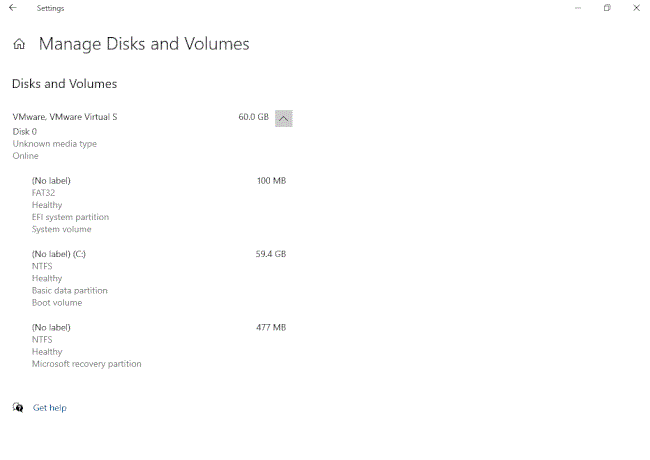
ディスクとボリュームの管理ツール
Microsoft によると、「ディスクとボリュームの管理」を使用して、ドライブ情報の表示、ボリュームの作成とフォーマットを行うことができます...ドライブ文字を添付することもできますが、この新しいツールではパーティションを拡張することはできません。ゾーンまたはドライブの分布を例として表示します。チャート。
全体として、「ディスクとボリュームの管理」はまだ古いディスク管理ツールに取って代わるものではありません。 Microsoft は、さらに多くの機能を追加してこの新しいツールを更新する必要があります。
このガイドでは、Windows 10でデフォルトの電源プラン(バランス、高パフォーマンス、省電力)を復元する方法を詳しく解説します。
仮想化を有効にするには、まず BIOS に移動し、BIOS 設定内から仮想化を有効にする必要があります。仮想化を使用することで、BlueStacks 5 のパフォーマンスが大幅に向上します。
WiFi 接続に接続するときにドライバーが切断されるエラーを修正する方法を解説します。
DIR コマンドは、特定のフォルダーに含まれるすべてのファイルとサブフォルダーを一覧表示する強力なコマンド プロンプト コマンドです。 Windows での DIR コマンドの使用方法を詳しく見てみましょう。
ソフトウェアなしで Windows 10 アプリをバックアップし、データを保護する方法を説明します。
Windows のローカル グループ ポリシー エディターを使用して、通知履歴の削除やアカウントロックの設定を行う方法を説明します。
重要なリソースを簡単に監視及び管理できる<strong>IP監視</strong>ソフトウェアがあります。これらのツールは、ネットワーク、インターフェイス、アプリケーションのトラフィックをシームレスに確認、分析、管理します。
AxCrypt は、データの暗号化に特化した優れたソフトウェアであり、特にデータ セキュリティに優れています。
システムフォントのサイズを変更する方法は、Windows 10のユーザーにとって非常に便利です。
最近、Windows 10にアップデートした後、機内モードをオフにできない問題について多くのユーザーから苦情が寄せられています。この記事では、Windows 10で機内モードをオフにできない問題を解決する方法を説明します。








